苹果手机是如今市场上备受欢迎的智能手机之一,它不仅拥有出色的性能和精美的外观,还具备许多实用的功能,而其中一个备受用户青睐的功能便是手写输入。相比于传统的键盘输入方式,手写输入在一些特定的场景下更加便捷和高效。苹果手机的手写输入在哪里,又如何使用呢?让我们一起来探索一下。
苹果手机如何使用手写输入
操作方法:
1.打开苹果手机,在系统内点击设置的图标进入。
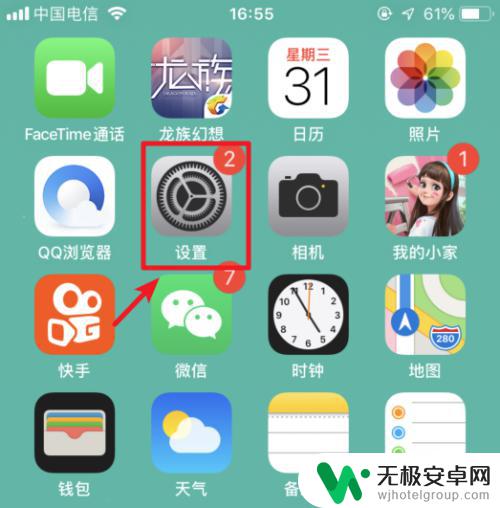
2.进入手机设置列表后,选择通用的选项进入。
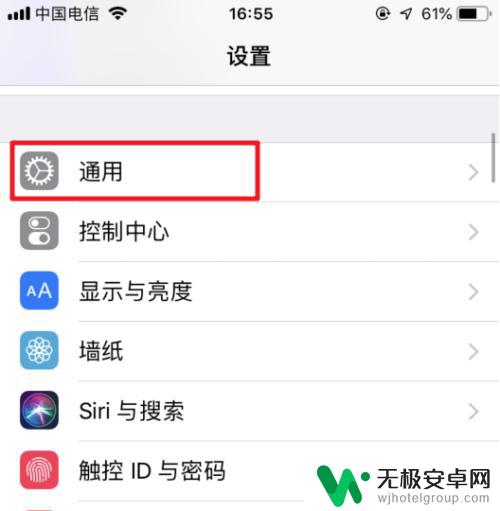
3.在通用设置内,点击“键盘”的选项。
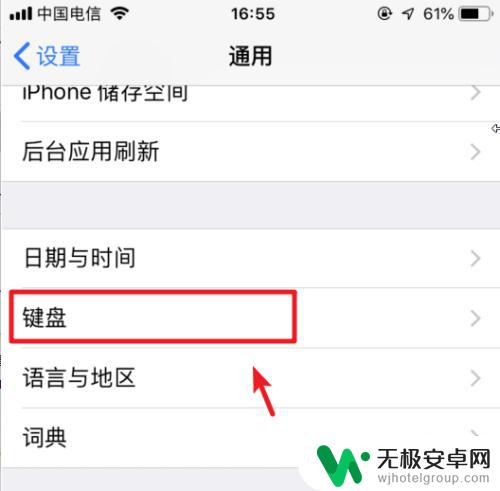
4.点击进入后,再次选择上方的键盘进入。
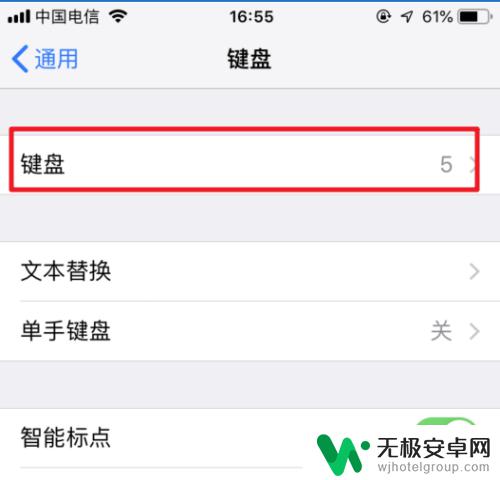
5.进入键盘管理界面,选择下方的“添加新键盘”。
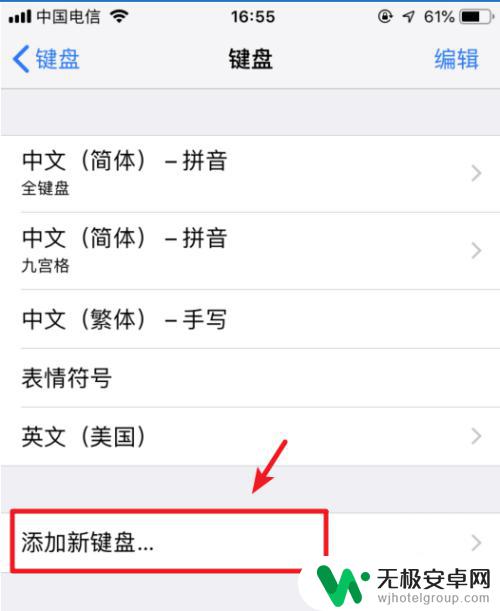
6.点击后,选择“中文(简体)”的选项。
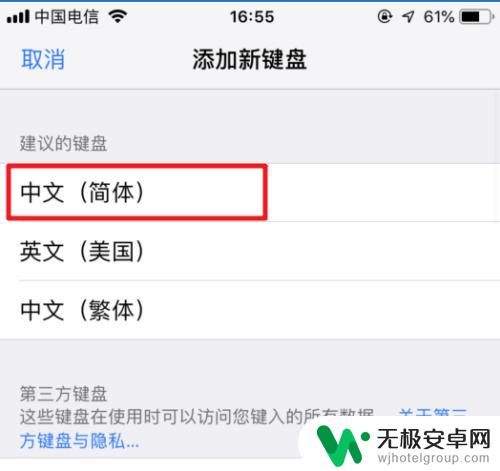
7.进入后,勾选手写的选项。然后点击右上方的完成。
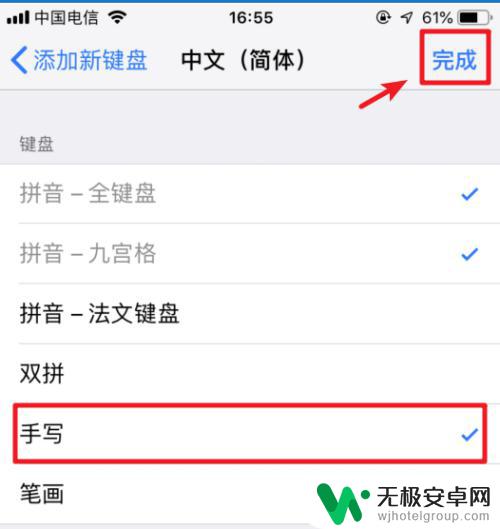
8.添加完毕后,在输入状态下。长按输入法下方的圆圈图标。
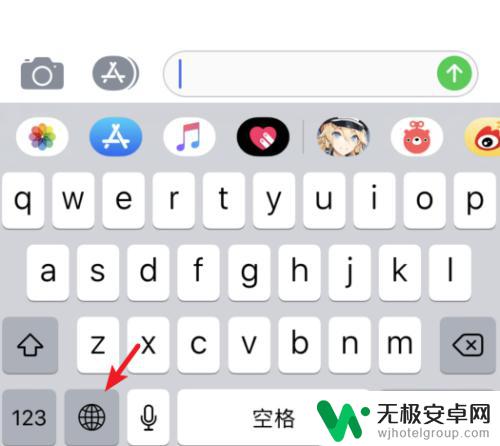
9.在上方的输入法内,点击简体手写的选项。
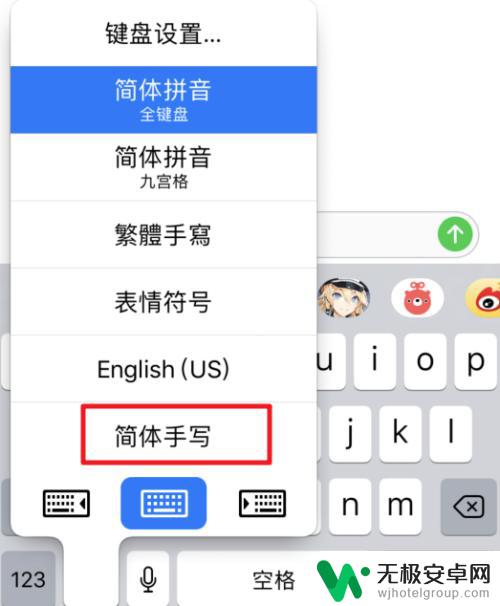
10.点击后,即可使用系统自带的输入法进行手写输入。
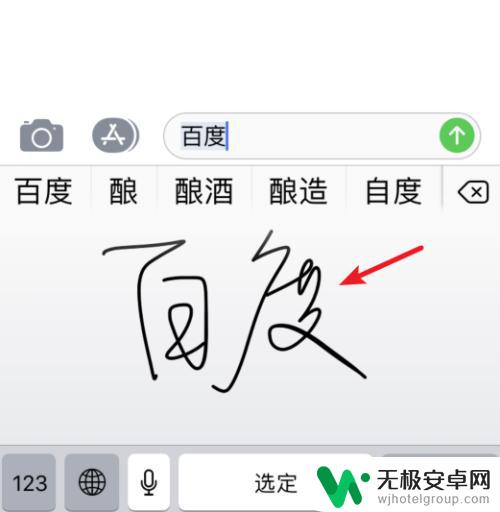
以上就是苹果手机手写输入的全部内容,如果您还不了解,请根据我的方法操作,希望这可以帮助到您。










